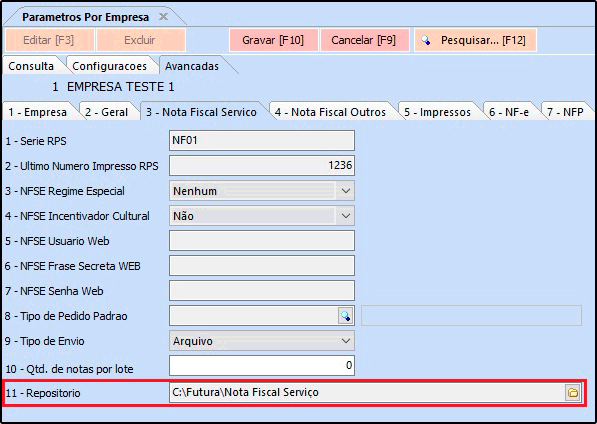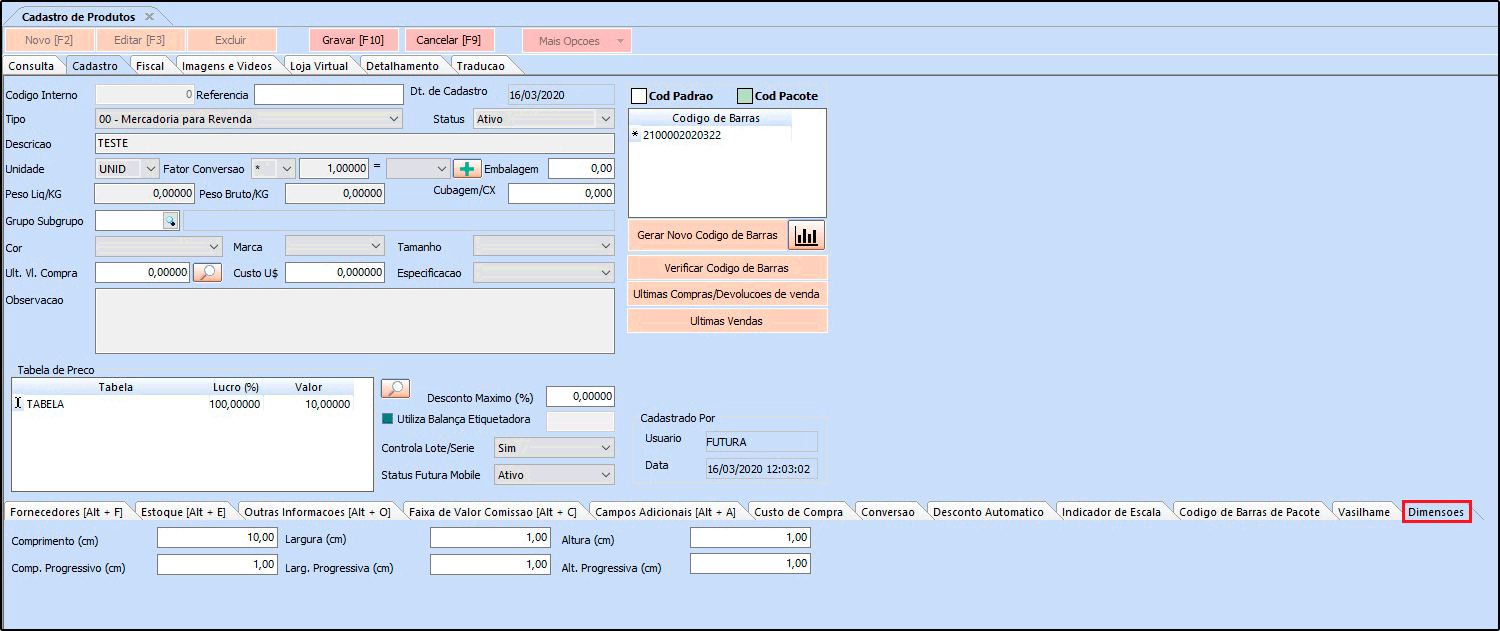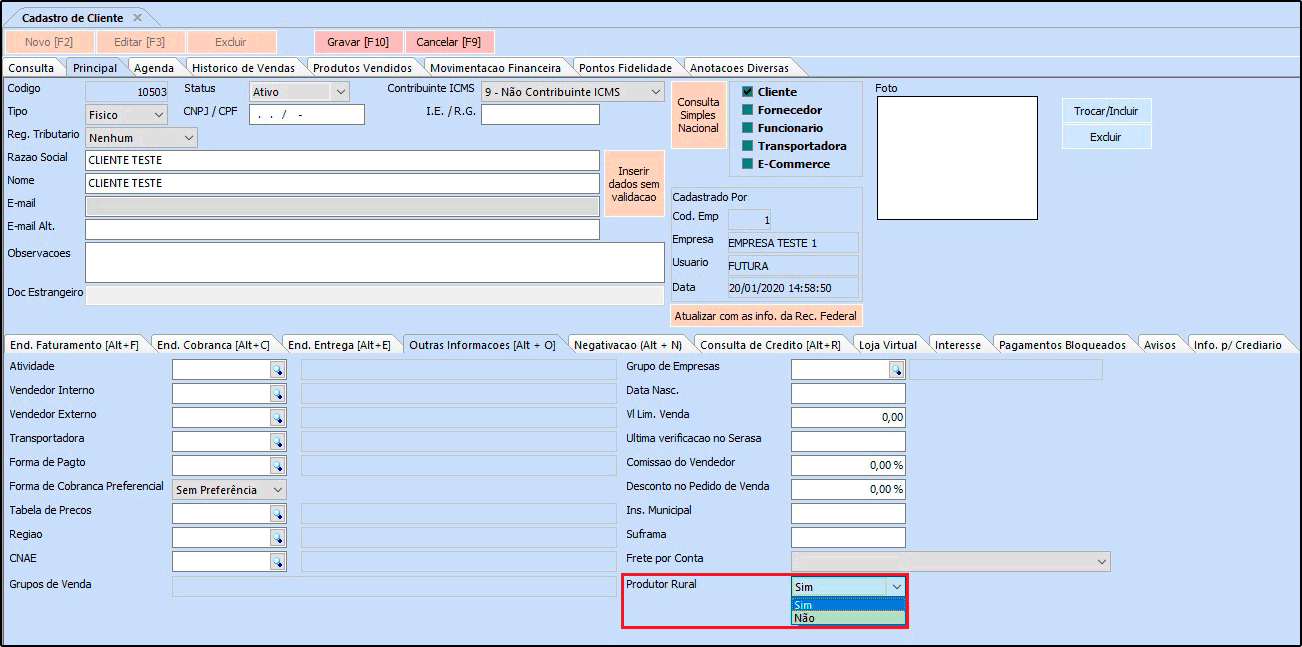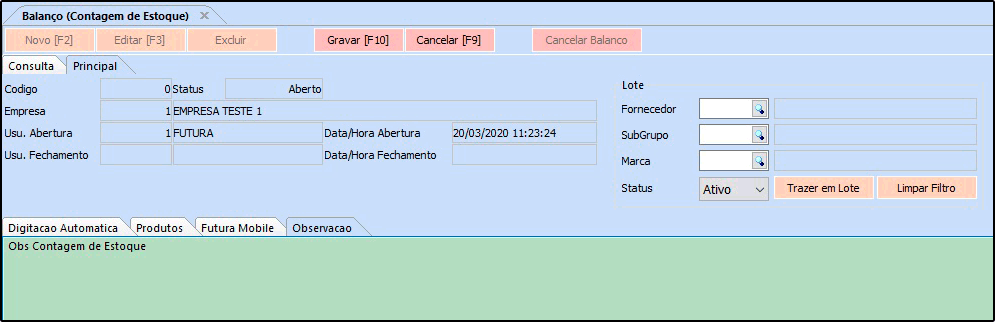ERP Futura Server – 2020.04.20
Publicado em: 22 de abril de 2020
1 – Novo Campo nos Parâmetros
Caminho: Configurações > Parâmetros por empresa > Aba Nota Fiscal Serviço
Nesta versão foi adicionado um novo campo nos parâmetros, agora ao realizar a configuração da Nota Fiscal de Serviço o usuário poderá definir no campo Repositório um caminho para salvar as notas fiscais.
2 – Nova aba Dimensões no cadastro do produto
Caminho: Cadastro > Estoque > Produtos
Nesta versão foi criado uma nova aba no cadastro do produto para que o usuário possa inserir as dimensões do produto e utilizar para calcular o frete.
Obs. No cadastro da grade de produtos também foi adicionado a aba dimensões.
3 – Novo parâmetro para configurar peso automático
Caminho: Configurações > Parâmetros > Pedido de Venda
Nesta versão foi adicionado um novo parâmetro denominado como calcula peso automático, caso o usuário habilite este campo o sistema irá totalizar o peso bruto e líquido no pedido de venda na aba entrega.
4 – Nova opção para inserir Produtor Rural
Caminho: Cadastro > Cliente > Aba “Outras Informações”
Foi desenvolvido um novo campo no cadastro do cliente para habilitar se o cadastro é Produtor Rural, desta forma é possível informar o CPF e a Inscrição Estadual do cliente e definir como “Contribuinte de ICMS” para ser calculado como contribuinte na Nota Fiscal.
5 – Data e horário do Processo de Venda
Caminho: Vendas > Pedido de Venda > Aba Acompanhamento Pedido
Nesta versão no acompanhamento do processo de venda foi adicionado um novo campo que irá mostrar a data e o horário que foi realizado a situação do pedido, facilitando o controle do processo. Conforme exemplo abaixo:
6 – Novo campo de Observação no Balanço
Caminho: Estoque > Balanço (Contagem de Estoque) > Aba Observação
Adicionado uma nova aba de Observação na contagem do estoque para que o usuário cadastre informações complementares referente ao Balanço realizado, conforme exemplo abaixo:
7 – Observação do item no pedido de venda
Caminho: Futura Server > Cadastros > Geral > Observações
Foi criado um novo tipo de cadastro de observação denominado como Pedido de venda – Classificação do Item. Após configurar o usuário poderá inserir observações para os itens e indicá-los no Pedido de Venda no ERP Futura Server e no Futura PDV, conforme exemplo abaixo:
8 – Desconto em lote por empresa
Caminho: Configurações > Desconto automático > Configuração em lote
Nesta versão foi adicionado uma nova funcionalidade onde será possível adicionar mais de uma empresa na configuração do desconto automático de uma unica vez, conforme exemplo abaixo: